Реклама
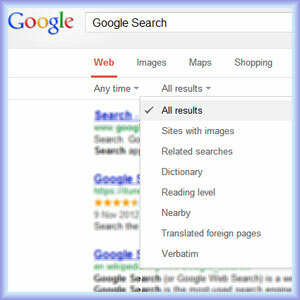 Googleplex должен быть действительно оживленным местом. Вокруг Google всегда что-то происходит. Возьмите их флагманский продукт, например, Google Search. Поиск Google сам по себе является лабиринтом, и для того, чтобы по-разному называть себя «опытным пользователем», нужно что-то совсем другое. Операторы поиска Google и расширенный поиск - это всего лишь стволы многоствольного канона.
Googleplex должен быть действительно оживленным местом. Вокруг Google всегда что-то происходит. Возьмите их флагманский продукт, например, Google Search. Поиск Google сам по себе является лабиринтом, и для того, чтобы по-разному называть себя «опытным пользователем», нужно что-то совсем другое. Операторы поиска Google и расширенный поиск - это всего лишь стволы многоствольного канона.
Слишком запутанно? Нет… посмотрите на это так - каждый фильтр и оператор в Поиске Google предназначен для перекрестия в области видимости, установленной на этом «каноне». Вы должны использовать их соответствующим образом для соответствующего результата поиска. Итак, я продвигаю эту статью, предполагая, что вы не используете большинство инструментов поиска так часто, как должны каждый день. Давайте рассмотрим несколько удобных инструментов поиска, которые мы упускаем из-за быстрого набора запросов.
Идея, лежащая в основе обновленных инструментов поиска Google
Страница поиска Google была минималистичной с самого начала. Но когда в Интернете так много копаний, он практически превращается в лабиринт. Ранее в этом месяце Google занялся более беспорядочным видом. Обновление получило сигнал от интерфейса Google на планшетах и мобильных устройствах. Идея состоит в том, чтобы обеспечить «больше передышки и больше внимания на ответы, которые вы ищете».
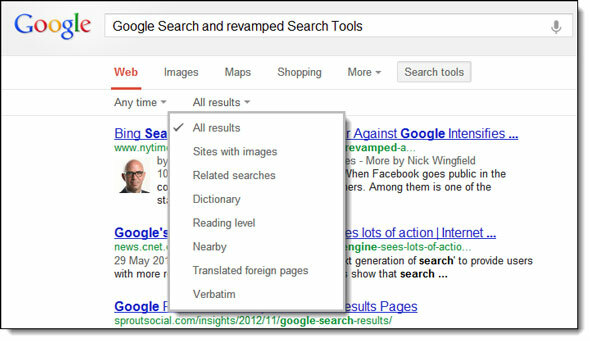
Большинство фильтров, которые были слева, были перемещены наверх. Теперь меню «Дополнительно» скрывает другие службы поиска Google, такие как новости, книги, блоги и некоторые другие. Справочные инструменты поиска дают вам набор фильтров для точной настройки основных результатов. Давайте посмотрим на примере.
Использование поиска Google для поиска бесплатных приложений и технологий будущего
Да, вы можете просто искать бесплатные (или платные) приложения в Google, полностью удаляя ненужные результаты.

Введите ключевое слово для приложения, которое вы ищете.
Нажмите на Подробнее - Приложения просматривать отфильтрованные результаты поиска с различных сайтов и магазинов приложений.
Теперь вы можете нажать на Инструменты поиска и отфильтровать уже суженные результаты по Любая цена а также Любой источник.
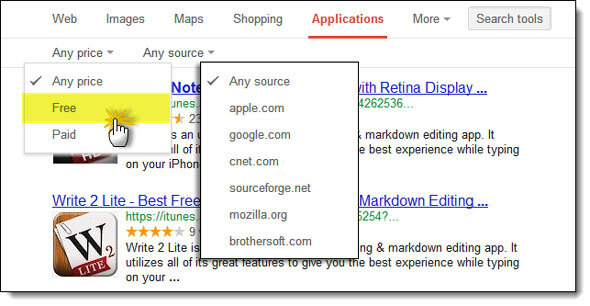
Вы можете использовать Инструменты поиска с любым другим сервисом поиска, чтобы настроить результаты. Например, вы можете использовать Поиск рецептов Google для получения низкокалорийных рецептов, которые можно быстро приготовить.

В мои ленивые часы мне также интересно посмотреть, чем занимаются крупные компании. Как вы, наверное, знаете, каждая компания пытается стать плацдармом в патентных войнах. Кроме того, поданные патенты дают нам представление о том, как складывается мир. Посмотрите на этот снимок экрана, который использует патентный поиск Google, рассказывает об интересной одежде для плавания, разработанной изобретателем, у которой есть удерживающее устройство для плавательных очков. Попробуйте некоторые из ваших собственных поисков.
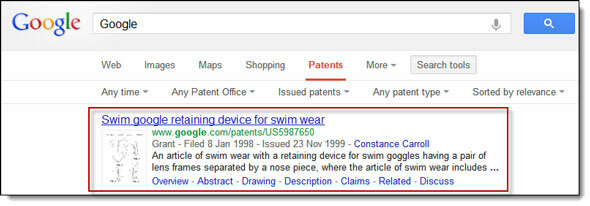
Фильтры, которые сводят все результаты к чуть-чуть основам
Фильтры, которые вы видите на скриншоте выше, являются дополнительными к операторам расширенного поиска, которые вы можете использовать. Фильтры делают сделку в один клик, а не вводить ее. Давайте рассмотрим, как мы можем использовать каждый фильтр, чтобы не только получать более качественный контент, но и сократить время, необходимое для отделения пшеницы от плевел на обычной странице результатов поиска Google.
Использование для сайтов с изображениями: Вы можете сделать обычный поиск картинок Google. Но сайты с изображениями дают мне лучшее представление об изображениях, организованных вокруг сайтов, на которых они размещены. С первого взгляда я вижу, как связано изображение, которое я ищу, и сайты, на которых оно размещено.

Использование для похожих запросов: Соответствующий поиск поможет вам развернуть свою сеть и затем приблизить ее. Допустим, вы не знаете, что ищете. Попробуйте общий поиск, а затем начните сужать его, используя связанный поиск. Кроме того, связанный поиск поможет вам углубиться в результаты и узнать больше. Например, вы можете использовать его, чтобы просеять «фирменные» названия, которые уже были зарегистрированы. Одним из наиболее распространенных применений является поиск связанных ключевых слов для быстрой поисковой оптимизации.
Использование для уровня чтения: Фильтрация ваших результатов по уровню чтения очень полезна, от учителя до нобелевского лауреата. Теперь вы увидите процентную разбивку результатов, прочитав уровень на гистограмме. Если вы учитель, ищущий базовые материалы для чтения для детей, вы можете нажать на основной. Если вы оказались лауреатом Нобелевской премии, читая этот скромный пост, нажмите на продвинутый.
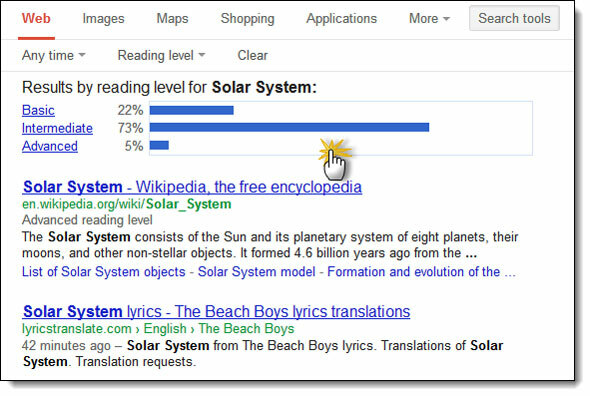
Использование для словаря: Этот фильтр дает вам значение слова в один клик. Это также то, что вы получаете, когда используете оператор [define] и нажимаете «Подробнее» под ним. Вы получите ссылки на определения на других сайтах, а также возможность перевести его на другой язык.
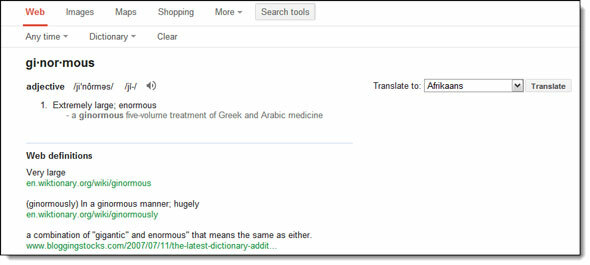
Использование для «Рядом»: Использование этого фильтра является триггером для локального поиска. Одним из применений может быть нахождение местного бизнеса или кого-то вроде фрилансера из вашего города, штата или региона.
Использование для переведенных иностранных страниц: Переведенные иностранные страницы могут иметь отличное содержание по сравнению с английскими. Это также отличная помощь в изучении языка. Если вы планируете посещение иностранного языка, вы можете прочитать некоторые сайты на родном языке в их переведенных английских версиях на любом языке по вашему выбору. Как видно из приведенных ниже цифр, их довольно много.
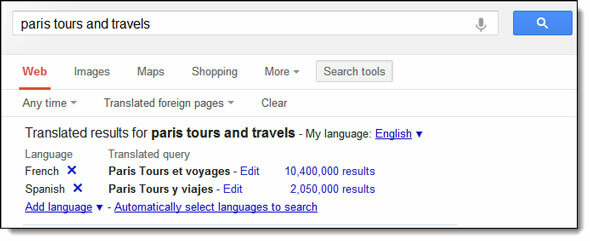
Использование для дословно: Поиск с использованием фильтра «Verbatim» дает точное или точное буквальное слово, которое вы ищете. Это заставляет Google игнорировать историю посещений, синонимы, похожие термины, исправления орфографии и т. Д. Это также замена оператора «+», который теперь находит применение в Google Plus. Но я не нашел это абсолютно точным, но почти так.

Поиск Гугл инструменты и фильтры можно обходить разными способами. Идея состоит в том, чтобы собрать обширную информацию и использовать ее способами, которые обычно не предусмотрены. А как насчет вас? Вы сознательно используете эти фильтры? Вы исследовали их в последнее время? Сообщите нам, если вы используете их определенным образом. Мы хотели бы получить несколько подсказок без «Googling» для них.
Сайкат Басу - заместитель редактора по Интернету, Windows и продуктивности. После устранения грязи MBA и десятилетней маркетинговой карьеры, он теперь увлечен тем, чтобы помогать другим улучшать их навыки рассказывания историй. Он высматривает пропавшую оксфордскую запятую и ненавидит плохие скриншоты. Но идеи фотографии, фотошопа и продуктивности успокаивают его душу.